
Owen Little
0
4729
841
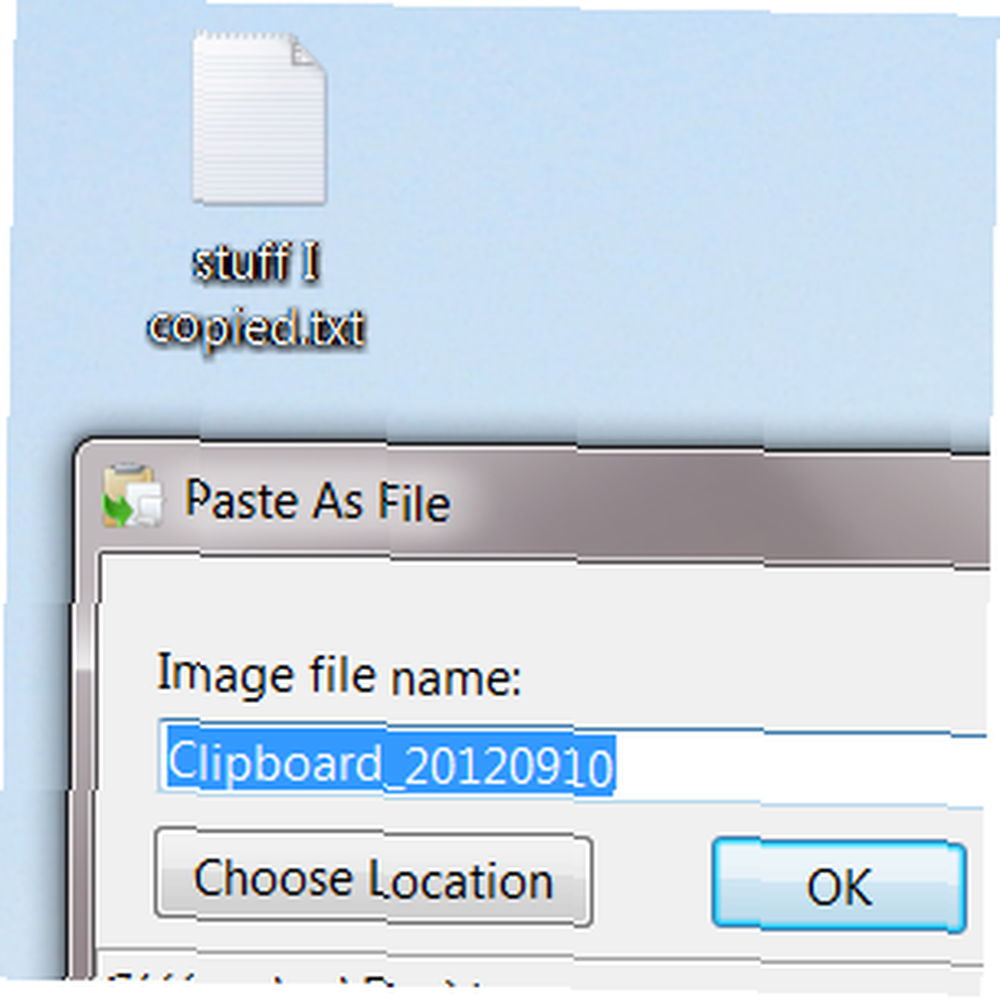 Indsæt ethvert billede eller tekst på en mappe på din computer som en fil. PasteAsFile er et simpelt Windows-program, der gør dit udklipsholder så meget mere nyttigt, og det er en drøm for folk, der elsker at samle billeder eller citater i mapper.
Indsæt ethvert billede eller tekst på en mappe på din computer som en fil. PasteAsFile er et simpelt Windows-program, der gør dit udklipsholder så meget mere nyttigt, og det er en drøm for folk, der elsker at samle billeder eller citater i mapper.
Som standard kan du kopiere et billede og indsætte det i ethvert program, der kan håndtere billeder. Hvis du vil gemme filen, kan du gøre det fra en billedredigerer. Du kan dog ikke blot indsætte billedet på skrivebordet. Det samme gælder for enhver kopieret tekst.
PasteAsFile ændrer dette ved at tilføje en indstilling i Explorer's højreklik-menu til at indsætte kopieret indhold som en fil. Du kan endda ændre filformatet for ethvert billede ved blot at ændre filtypenavnet, nyttigt hvis du (for eksempel) kopierede en GIF og har brug for en PNG.
Forbedre dine kopipapir-evner nu. Sådan gør du.
Bedre indsætning
PasteAsFile er ikke svært at bruge; faktisk kender du næsten helt sikkert den første del af processen. Kopier blot ethvert billede eller samling af tekst:
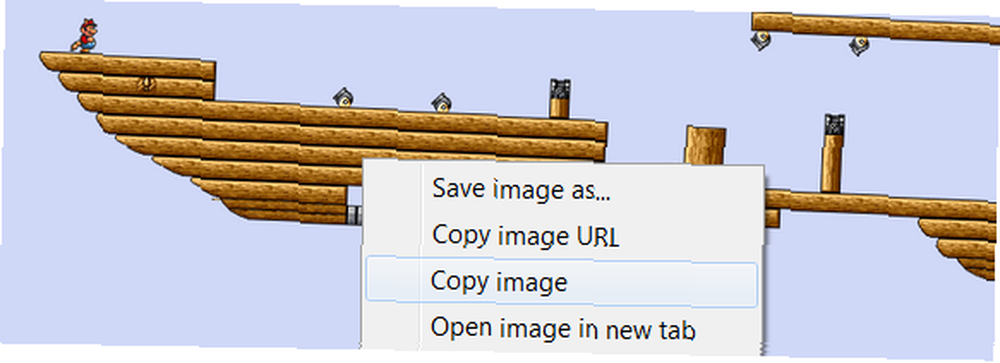
Åbn derefter din filbrowser og højreklik. Her er jeg ved at højreklikke på skrivebordet:
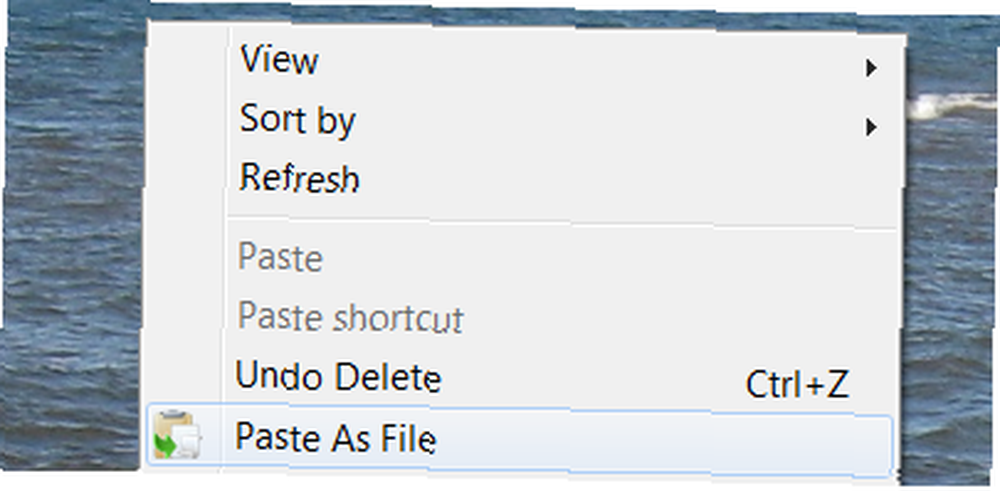
Der er en ny mulighed: Indsæt som fil. Ved at klikke på det, passende nok, kan du indsætte indholdet af dit udklipsholder som en fil. Du ser først nogle muligheder:
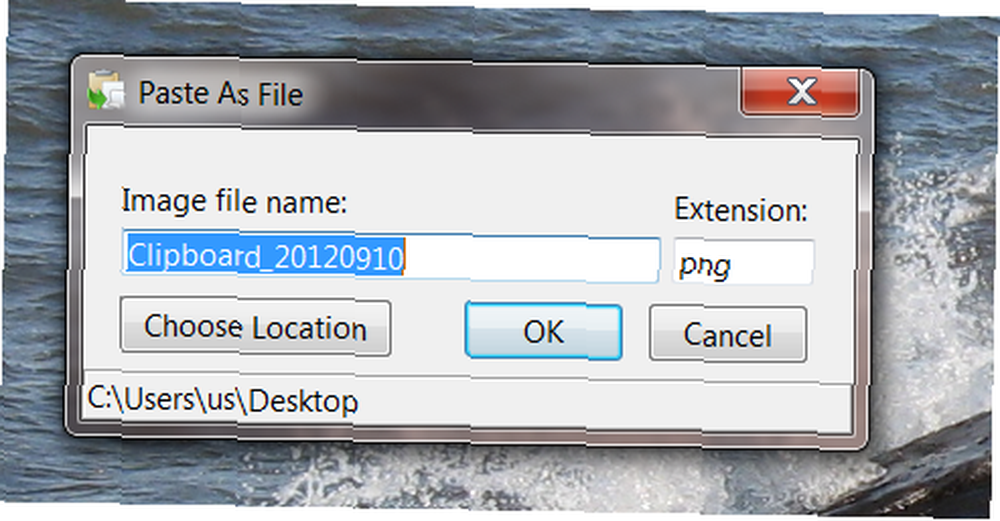
Navngiv filen, hvad du vil. Hvis du indsætter et billede, kan du hurtigt konvertere det til en hvilken som helst fil ved blot at ændre filtypenavnet i dette vindue. Følgende udvidelser understøttes:
- jpg
- PCX
- png
- bmp
- tga
- gif
- TIF
Igen: blot ændre filtypenavnet, og PasteAsFile konverterer filen til dig, men du skal gøre det i PasteAsFile-vinduet. Bare omdøbning af filen efter indsætning udfører ikke noget.
Du kan også valgfrit placere filen i en hvilken som helst mappe - nyttig, hvis du ikke åbnede din filbrowser til den relevante mappe.
Processen er praktisk talt identisk for tekst, men du kan kun indsætte din tekst som en .txt-fil. Formatering opretholdes naturligvis ikke, og du kan ikke ændre filformatet, som du kan med billeder.
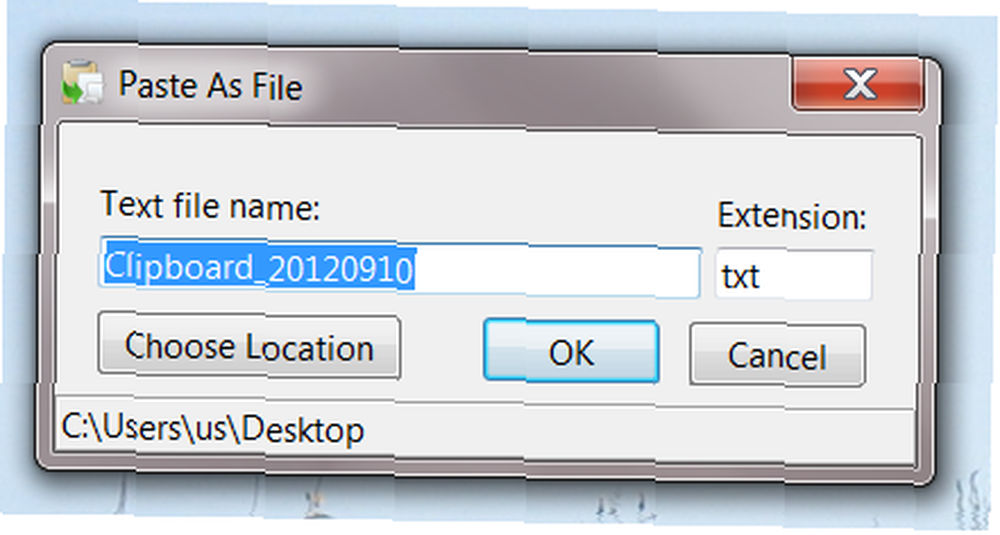
Dette er en nyttig måde at indsætte nyttige ting på dit skrivebord til senere eller langsomt at samle en mappe med gode citater over tid.
Der er virkelig ikke meget andet til dette program at lære. Som jeg sagde, PasteAsFile er meget let at bruge.
Download PasteAsFile
Klar til at prøve PasteAsFile? Gå til StarPunch.net, det officielle websted for udvikler Chris Gingerich. Du finder to links til programmet, men du har muligvis brug for et program, der kan åbne RAR-filer for at åbne det.
Konklusion
Dette program tilføjer Windows-funktionalitet, der burde have været der hele tiden. Endnu bedre er det let og forbliver ude af vejen, indtil du har brug for det. Jeg elsker enkle programmer som denne, der gør en ting og gør det godt.
Hvad bruger du PasteAsText til? Lad os diskutere i kommentarerne herunder. Du er også velkommen til at påpege andre enkle programmer, der tilføjer funktionalitet til Windows - især funktioner, du mener burde have været der hele tiden.











